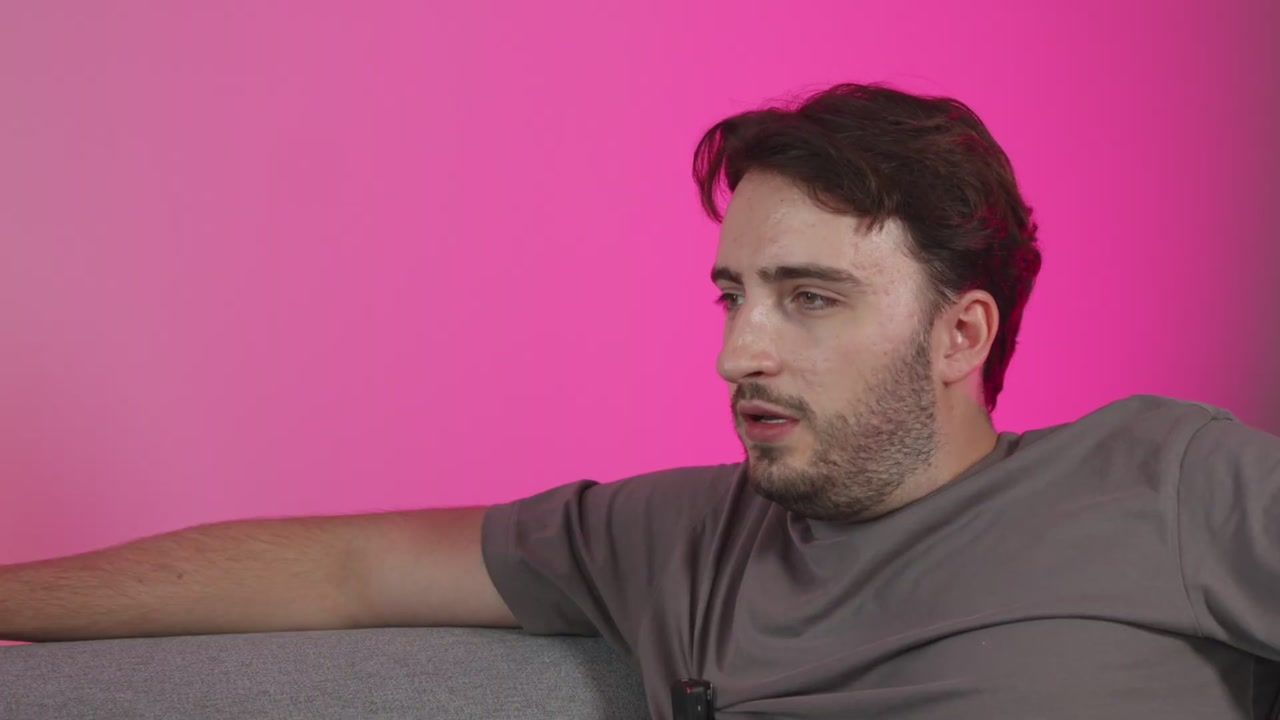DaVinci Resolve jest w tej chwili uznawany za jeden z najlepszych, jeżeli nie najlepszy program do montażu i edycji wideo. Wielu profesjonalnych montażystów twierdzi, iż aplikacja stworzona przez Blackmagic Design jest lepsza choćby niż najbardziej znane narzędzia, takie jak Adobe Premiere czy Final Cut Pro. DaVinci Resolve dostępny jest ponadto całkowicie za darmo, chociaż w bezpłatnej wersji pozbawiony jest części funkcji. Wszystkie dostępne są w profesjonalnej edycji DaVinci Resolve Studio, która kosztuje 1200 zł (opłata jednorazowa). Właśnie ukazała się wersja 20 DaVinci Resolve, która wnosi ponad 100 nowości, głównie z obszaru AI.
Sami od kilku lat również korzystamy z DaVinci Resolve do edycji naszych filmów na wszystkie platformy wideo, takie jak YouTube, TikTok czy
. Aplikacja ma ogromne możliwości i wbrew pozorom, wcale nie jest trudna do opanowania. O tym, jak zacząć, opowiada nasz poniższy poradnik. Co prawda dotyczy starszej wersji DaVinci Resolve, ale zmiany w interfejsie nie są na tyle duże, więc posiłkując się tym poradnikiem można się też nauczyć montażu w najnowszym DaVinci Resolve 20, choćby jeżeli robi się to po raz pierwszy w życiu.
DaVinci Resolve 20 – co nowego?
Nowa wersja DaVinci Resolve wprowadza mnóstwo nowych funkcji, które sprawią, iż montaż wideo stanie się jeszcze szybszy i łatwiejszy, a wygenerowane materiały będą jeszcze bardziej efektowne. Blackmagic Design wymienia ponad 100 zmian, ale skupimy się tylko na części najważniejszych.

Pierwsza to AI Animated Subtitles, dzięki której możemy automatycznie dodawać efektowne, animowane podpisy do filmów, generowane oczywiście przez AI. Dotychczas takie napisy trzeba było generować w wyspecjalizowanych, płatnych narzędziach, jak np. SubMagic.
Co niezwykle istotne, teraz generator podpisów rozpoznaje także język polski. Wcześniejsze wersje DaVinci Resolve pozwalały generować podpisy do filmów, ale po pierwsze, statyczne i mało efektowne, a po drugie, wśród obsługiwanych języków brakowało polskiego. Dlatego ponownie, zmuszani byliśmy do korzystania z innych narzędzi. W końcu nasz język ojczysty także został dodany, więc możemy wreszcie uzupełniać filmy o efektowne podpisy w języku polskim, cały czas z poziomu DaVinci Resolve.
Druga nowość to AI Multicam SmartSwitch, którą szczególnie docenią wszyscy nagrywający videocasty. Dotychczas tworząc videocast nagrywany z kilku kamer tworzyliśmy wielościeżkowy timeline (Multicam) i manualnie musieliśmy wybierać, z której kamery obraz powinien być widoczny w danym momencie. AI Multicam SmartSwitch automatycznie kadruje na tę osobę, która akurat mówi, więc całą robotę, która zajmowała dotąd co najmniej tyle samo czasu, ile trwało nagranie (np. 30-60 minut), można zrealizować jednym kliknięciem myszy.
Kolejna nowa funkcja to AI IntelliScript, która tworzy automtyczny timeline na podstawie skryptów tekstowych. Panele Cut i Edit otrzymały nowe funkcje do pracy z klatkami kluczowymi i voiceoverami. Nowe narzędzie AI Audio Assistant analizuje ścieżkę dźwiękową i automatycznie dopasowuje klipy np. do rytmu muzyki. AI Music Editor & Extender inteligentnie dostosowuje długość podkładu muzycznego do obrazu. AI Voice Convert pozwala zmieniać głos, z zachowaniem intonacji i emocji. AI IntelliCut automatycznie usuwa ciszę i dokonuje separacji mówców. SuperScale to funkcja umożliwiająca upscaling wideo, np. do jakości 4K, jeżeli oryginalny plik wideo był nagrywany w niższej rozdzielczości (np. 1080p czy 720p).
Wreszcie, DaVinci Resolve 20 otrzymał pełne wsparcie dla pionowych filmów wideo (np. na TikToka), włącznie z dopasowaniem interfejsu, tak by praca z pionowymi materiałami była łatwiejsza niż we wcześniejszych wersjach aplikacji.
DaVinci Resolve 20 na razie jeszcze w wersji beta pobrać można za darmo ze strony producenta, tam też można znaleźć listę wszystkich nowych funkcji.